CentOS Network
Posted
tags:
篇首语:本文由小常识网(cha138.com)小编为大家整理,主要介绍了CentOS Network相关的知识,希望对你有一定的参考价值。
参考技术A 阅读目录
导航
公告
CentOS 的网络配置
1, ifcfg-ethX, 设置对应网口的IP等信息 , 比如第一个网口, 那么vim /etc/sysconfig/network-scripts/ifcfg-eth0,配置例子:DEVICE="eth0"BOOTPROTO="static"BROADCAST="192.168.0.255"HWADDR="00:16:36:1B:BB:74"IPADDR="192.168.0.100"NETMASK="255.255.255.0"ONBOOT="yes"参数简要解释:DEVICE 设备名,不要自己乱改,和文件ifcfg-ethX里的ethX要一致BROADCAST 广播地址HWADDR 物理地址,这个你不要乱改IPADDR IP地址NETMASK 子网掩码ONBOOT 启动或者重启网络时,是否启动该设备,yes是启动,no是不启动BOOTPROTO 开机协议,最常见的三个参数如下: static(静态IP) none(不指定,设置固定ip的情况,这个也行,但是如果要设定多网口绑定bond的时候,必须设成none) dhcp(动态获得IP相关信息)** ifcfg-ethX, 设置对应网口的IP等信息 , 比如第一个网口, 那么vim /etc/sysconfig/network-scripts/ifcfg-eth0,配置例子:DEVICE="eth0"BOOTPROTO="static"BROADCAST="192.168.0.255"HWADDR="00:16:36:1B:BB:74"IPADDR="192.168.0.100"NETMASK="255.255.255.0"ONBOOT="yes"参数简要解释:DEVICE 设备名,不要自己乱改,和文件ifcfg-ethX里的ethX要一致BROADCAST 广播地址HWADDR 物理地址,这个你不要乱改IPADDR IP地址NETMASK 子网掩码ONBOOT 启动或者重启网络时,是否启动该设备,yes是启动,no是不启动BOOTPROTO 开机协议,最常见的三个参数如下: static(静态IP) none(不指定,设置固定ip的情况,这个也行,但是如果要设定多网口绑定bond的时候,必须设成none) dhcp(动态获得IP相关信息)
2,vim /etc/sysconfig/network, 典型的配置如下: NETWORKING=yesNETWORKING_IPV6=noHOSTNAME=butbueatiful
GATEWAY=192.168.0.1
参数简要解释: NETWORK 设置网络是否有效,yes有效,no无效NETWORKING_IPV6 设置ipv6网络是否有效,yes有效,no无效HOSTNAME 设置服务器的主机名,最好和/etc/hosts里设置一样,否则在使用一些程序的时候会有问题。GATEWAY 指定默认网关IP Linux中网络参数大致包含以下内容:IP地址子网掩码网关DNS服务器主机名
命令的方式:ifconfig:查看与设置IP地址、子网掩码hostname:查看与设置主机名route: 查看与设置路由信息(默认网关等)通过文件的方式修改:/etc/sysconfig/network-scripts/ifcfg-设备名(通常为ifcfg-eth0)/etc/sysconfig/network/etc/resolv.conf文件:设置DNS服务器以上种种这些方式可以同时在5.0与6.0系统中实现,但6.0系统后官方文档中描述说:ifconfig与route是非常陈旧的命令,取而代之的是ip命令。命令使用方式:*************************************************************************ifconfig 接口 选项|地址# ifconfig eth0 up # 开启eth0网卡# ifconfig eth0 down # 关闭eth0网卡# ifconfig eth0 -arp # 关闭eth0网卡arp协议# ifconfig eth0 promisc # 开启eth0网卡的混合模式# ifconfig eth0 mtu 1400 # 设置eth0网卡的最大传输单元为1400# ifconfig eth0 192.168.0.2/24 # 设置eth0网卡IP地址# ifconfig eth0 192.168.0.2 netmask 255.255.255.0 # 功能同上*************************************************************************主机名:# hostname # 查看主机名# hostname butbueatiful.com # 设置主机名为butbueatiful.com*************************************************************************网关设置:route add [-net|-host] target [netmask] gwroute del [-net|-host] target [netmask] gw# route add -net 192.168.3.0/24 gw 192.168.0.254 # 设置到192.168.3.0网段的网关为192.168.0.254# route add -net 192.168.3.0 netmask 255.255.255.0 gw 192.168.0.254 # 功能同上# route add -host 192.168.4.4 gw 192.168.0.254 # 设置到192.168.4.4主机的网关为192.168.0.254# # route del -net 192.168.3.0/24 # 删除192.168.3.0网段的网关信息# route del -host 192.168.4.4 # 删除192.168.4.4主机的网关信息# route add default gw 192.168.0.254 # 设置默认网关为192.168.0.254# route del default gw 192.168.0.254 # 删除默认网关为192.168.0.254*************************************************************************推荐使用 ip 这个命令,它的用法:ip [选项] 操作对象link|addr|route...# ip link show # 显示网络接口信息# ip link set eth0 up # 开启网卡# ip link set eth0 down # 关闭网卡# ip link set eth0 promisc on # 开启网卡的混合模式# ip link set eth0 promisc offi # 关闭网卡的混个模式# ip link set eth0 txqueuelen 1200 # 设置网卡队列长度# ip link set eth0 mtu 1400 # 设置网卡最大传输单元# ip addr show # 显示网卡IP信息# ip addr add 192.168.0.1/24 dev eth0 # 设置eth0网卡IP地址192.168.0.1# ip addr del 192.168.0.1/24 dev eth0 # 删除eth0网卡IP地址# ip route list # 查看路由信息# ip route add 192.168.4.0/24 via 192.168.0.254 dev eth0 # 设置192.168.4.0网段的网关为192.168.0.254,数据走eth0接口# ip route add default via 192.168.0.254 dev eth0 # 设置默认网关为192.168.0.254# ip route del 192.168.4.0/24 # 删除192.168.4.0网段的网关# ip route del default # 删除默认路由**************************************************************接下来再看看通过文件修改网络参数:# cat /etc/sysconfig/network-scripts/ifcfg-eth0 DEVICE="eth0" 设备名NM_CONTROLLED="yes" 设备是否被NetworkManager管理ONBOOT="no" 开机是否启动HWADDR="00:0C:29:59:E2:D3" 硬件地址(MAC地址)TYPE=Ethernet 类型BOOTPROTO=none 启动协议none|dhcpIPADDR=192.168.0.1 IP地址PREFIX=24 子网掩码GATEWAY=192.168.0.254 默认网关DNS1=202.106.0.20 主DNSDOMAIN=202.106.46.151 辅助DNSUUID=5fb06bd0-0bb0-7ffb-45f1-d6edd65f3e03 设备UUID编号
** 配置/etc/resolv.confg重启丢失解决方法: 一种方法是把 PEERDNS 设置为“no”。找到网卡配置文件,位置和: /etc/sysconfig/network-scripts/ifcfg-eth 文件中加入PEERDNS 选项。可以是 0, 1, 2等等,代表不同网卡的配置文件。例如,系统上第一张网卡是eth0的话,那它的配置文件就是/etc/sysconfig/network-scripts/ifcfg-eth0 然后在文件中把 PEERDNS 改为 ‘no’. 例如:DEVICE=eth0BOOTPROTO=dhcpONBOOT=yesTYPE=EthernetPEERDNS=no这个选项可令 /etc/resolv.conf 在系统重启后不会被重写。另一种方法是在这个文件中增加DNS:如:DNS1=127.0.0.1DNS2=8.8.8.8
** ****网络排除思路: 检查配置文件是否有错误(书写及语法错误等)检查本机网络协议是否正确:# ping -c 3 127.0.0.1检查本机网卡链路是否正确:# ping -c 3 192.168.0.1(本机IP地址)检查网关是否正确: # ping -c 3 192.168.0.254(网关IP地址)检查外部连通性: # ping -c 3 www.google.com.hk 检查硬件
centos7网络配置
配置ip地址等信息在/etc/sysconfig/network-scripts/ifcfg-ens33文件里做如下配置:
命令:vi /etc/sysconfig/network-scripts/ifcfg-ens33
修改如下:
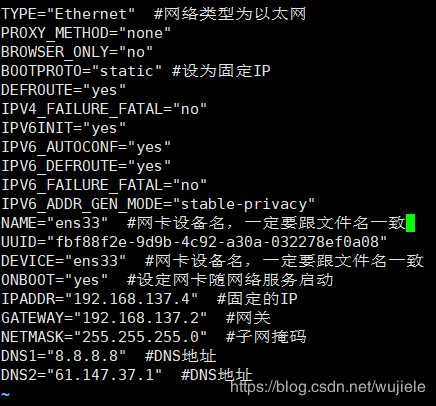
在/etc/sysconfig/network文件里增加如下配置:
命令: vi /etc/sysconfig/network
修改如下:

在/etc/resolv.conf文件里增加如下配置:
命令:vi /etc/resolv.conf
修改如下

重启网络:service network restart
以上完成centos7网络配置
测试如下:
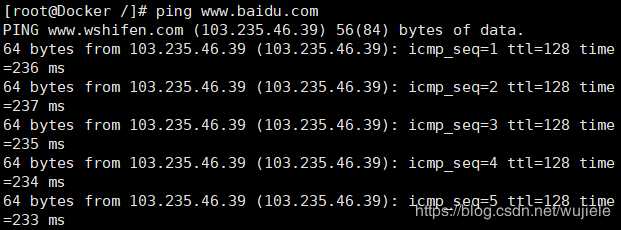
若本机使用xshell工具连接centos7,还要关闭防火墙,命令如下:
systemctl stop firewalld # 临时关闭防火墙
systemctl disable firewalld # 禁止防火墙开机启动
以上是关于CentOS Network的主要内容,如果未能解决你的问题,请参考以下文章
ConnectivityManager.NetworkCallback() -> onAvailable(Network network) 方法在设备连接到内部 wifi 网络时不会触发
Host does not support domain type kvm for virtualization type 'hvm' arch 'x86_64'(示例